بغض النظر عن عدد تحسينات الكاميرا التي يضيفها الهاتف، فمن الأفضل دائمًا استخدام الوضع اليدوي او إعدادات التصوير الاحترافي على جوال سامسونج. يمكن لهذه الميزة المعروفة باسم “Pro Mode” في جوال سامسونج إزالة المعالجة المسبقة واللاحقة من الصور من سامسونج، مما يمنحك تحكمًا كاملاً.
للوهلة الأولى، يكون الوضع اليدوي مخيفًا. في الوضع التلقائي، يمكنك ببساطة التوجيه والتصوير – ولكن مع الوضع الاحترافي لجهاز جوال سامسونج، تحتاج أولاً إلى إعداد اللقطة قبل التقاطها. ولكن بمجرد الإعداد، بغض النظر عن البيئة، يمكنك التقاط الصورة التي تريدها، وليس الصورة التي يعتقد برنامج معالجة الصور من سامسونج أنك تريدها.
كيفية ضبط إعدادات التصوير الاحترافي على جوال سامسونج
لا يمكنك استخدام الوضع الاحترافي إلا مع الكاميرا الأساسية في سامسونج S20 و S21 و S22، وليس العدسات المقربة أو ذات الزاوية الواسعة للغاية. للوصول إلى الوضع اليدوي، فإن أفضل خيار لك هو إضافة علامة التبويب إلى الصفحة الرئيسية لتطبيق الكاميرا من خلال النقر على “المزيد”، ثم سحب رمز “الوضع الاحترافي” في مكانه بين علامات التبويب بالقرب من الجزء السفلي من الشاشة.
1. حساسية المستشعر ISO
فكر في ISO كطريقة لتحسين التعريض على صورتك. ISO هو مدى حساسية المستشعر للضوء. كلما زادت ISO، زادت سطوع الصور. ومع ذلك، مع هذه الحساسية، يأتي المزيد من الضوضاء أو وحدات البكسل غير المرغوب فيها. نظرًا للزيادة في الضوضاء، يجب النظر إلى ISO كملاذ أخير، حيث تزيد فقط عندما لا يمكن زيادة سرعة الغالق لديك (المزيد عن ذلك بعد ذلك).
التوصية العامة لمنطقة مشرقة ومضاءة جيدًا هي تعيين ISO بين 100 و 200. إذا كان هدفك في الظل أو كان ملبدًا بالغيوم، فاضبط ISO بين 400 و 800. وللحصول على صور ليلية وفي ظروف الإضاءة المنخفضة، اضبط ISO على 800 على الأقل. باستخدام هذه الأنواع من اللقطات، ارتقِ إلى الارتفاع الذي تريده مع مراعاة الضوضاء الإضافية.
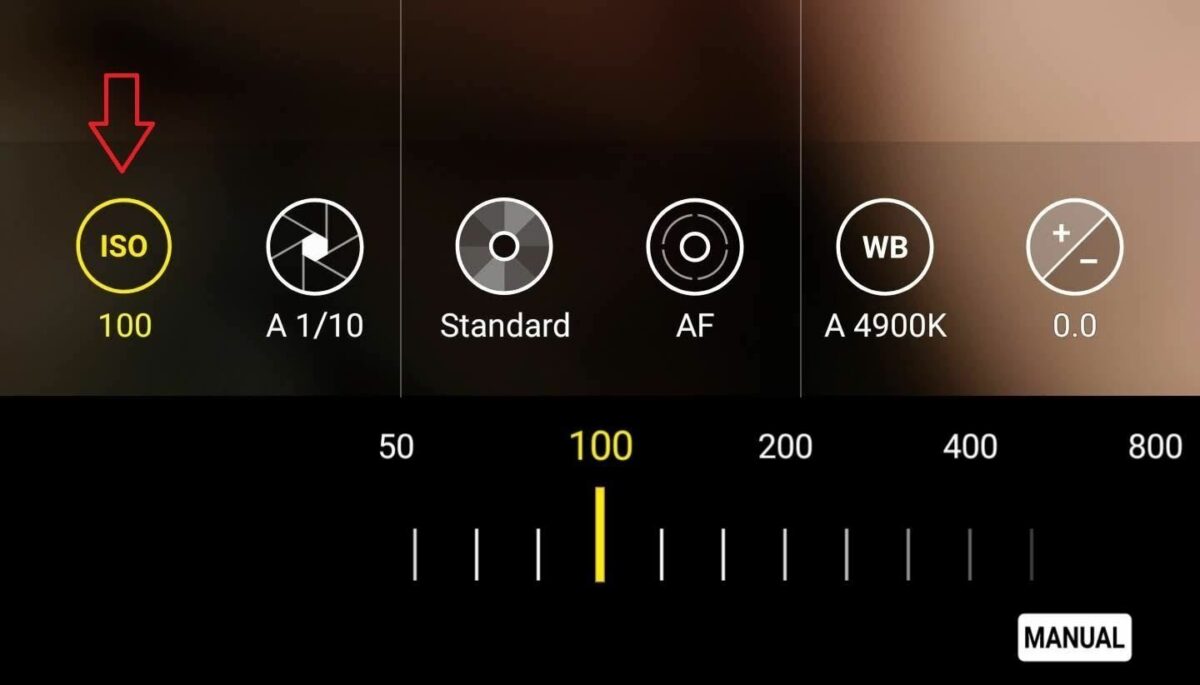
2. سرعة غالق الكاميرا
نظرًا لأن كاميرات جوال سامسونج لديك لا تحتوي على مصاريع فعلية، فإن مصطلح “سرعة الغالق” يمثل طول الوقت الذي يكون فيه المستشعر نشطًا ويستقبل الضوء. يظهر هذا في صورة كسر من الثانية، لذا فإن 1/125 أسرع من 1/10. تسمح سرعات الغالق البطيئة بضرب المزيد من الضوء على المستشعر وتوفر مزيدًا من التفاصيل للمشاهد ذات الإضاءة الخافتة، بينما تؤدي سرعات الغالق الأسرع إلى صور أكثر قتامة، ولكنها تجعل من الممكن التقاط الكائنات سريعة الحركة دون ضبابية.

عند تحديد الرمز، يشير الرقم الذي يظهر أسفله في الوضع الرأسي إلى طول الوقت الذي سيتم فيه فتح المصراع بالثواني. اضبط شريط التمرير على المقدار الذي تريده ثم حدد رمز سرعة الغالق مرة أخرى لتأكيد التغيير. يتيح لك جوال سامسونج Ultra ضبط سرعة الغالق بين 1/12،000 من الثانية إلى 30 ثانية.
بالنسبة للوضع الاحترافي لجهاز جوال سامسونج، فإن بعض الإعدادات ستغير الصورة بقدر سرعة الغالق. على سبيل المثال، يؤدي استخدام غالق سريع على كائن سريع الحركة إلى تجميد الهدف، بينما يؤدي المصراع البطيء إلى تشويش الحركة. يمكن أن تؤدي سرعات الغالق الطويلة إلى إنشاء لوحات ضوئية مثل الصورة أدناه.

إذا كنت تقوم بالتصوير لفترة أطول من 1/125 من الثانية، فاستخدم حامل ثلاثي القوائم. حول هذه السرعة، ستتأثر الصورة بشكل ملحوظ من خلال اهتزاز يدك، مما ينتج عنه ضبابية، لذلك سيسمح لك حامل ثلاثي القوائم مثل Fugetek على أمازون السعودية. بالتقاط الصورة على النحو المنشود. بقدر ما تكون نقطة البداية، فأنت تريد عادةً سرعة غالق تبلغ قرابة 1/100 لجسم ثابت. لجسم سريع الحركة، ابدأ من 1/1000 واضبط وفقًا لذلك. بالنسبة للصور الليلية، غالبًا ما يكون تعيين سرعة غالق أطول (على سبيل المثال،> ثانية واحدة) هو أفضل رهان لك، حيث سيوفر التعريض الضوئي الضروري دون إضافة كميات كبيرة من الضوضاء.
3. فتحة العدسة
الفتحة هي فتحة العدسة حيث يمر الضوء من خلالها. يتم تمثيله في f-stop، حيث يشير الرقم السفلي إلى فتحة أكبر وعدد أكبر يساوي ثقبًا أصغر وضوءًا أقل. يعني الرقم الأكبر أيضًا عمق حقل ضحل (فكر في الوضع الرأسي).
إلى جانب الفتحة، يمكنك أيضًا التحكم في عمق المجال عن طريق ضبط المسافة بينك وبين الهدف. تتمتع كل من جوال سامسونج + (f / 2.2) و (f / 1.8) بفتحة عدسة كبيرة نسبيًا، لذلك عند الرغبة في التركيز على الخلفية، ستحتاج إلى التراجع عن موضوعك ببضع خطوات. اقترب، ويمكنك إضافة تأثير بوكيه إلى صورتك على غرار ميزة “التركيز المباشر”.

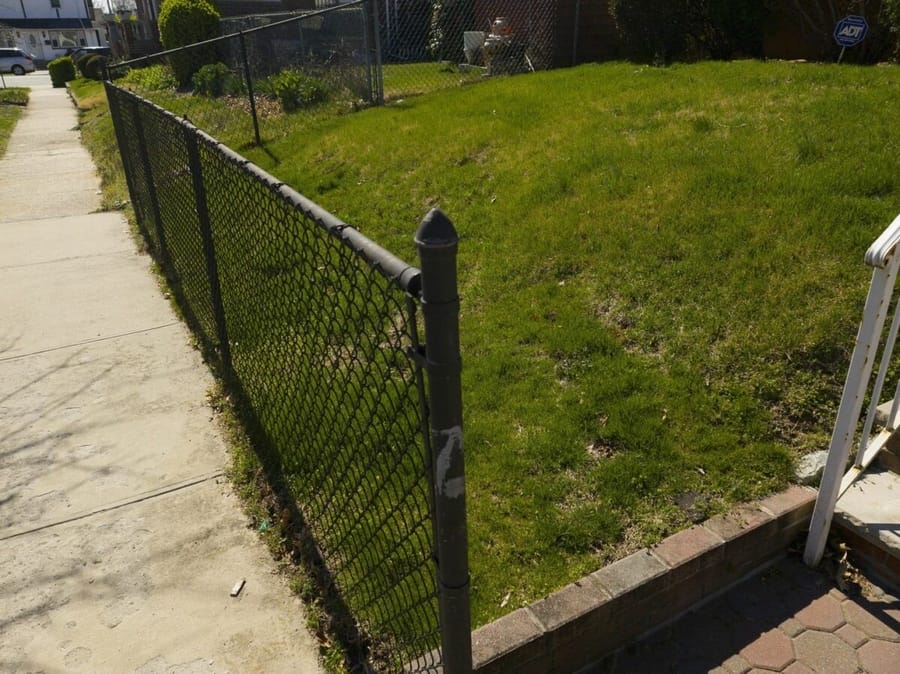
4. توازن اللون الأبيض
يشير توازن اللون الأبيض إلى دفء أو برودة صورتك. يظهر الضوء الدافئ باللون الأصفر أكثر، بينما الضوء البارد يميل إلى الزرقة. في الوضع اليدوي، يتم استخدام هذا الإعداد لتصحيح الضوء الطبيعي للمشهد من خلال تطبيق “مرشح” بحيث يظهر الضوء محايدًا أو أبيض. يمكن استخدامه أيضًا للحصول على التأثير المطلوب دون الحاجة إلى مصابيح خارجية، مثل إعطاء صورة إحساس قديم مع توازن أبيض أكثر دفئًا.
بالنسبة لمعظم الصور، نوصي بترك هذا الإعداد قيد التشغيل تلقائيًا. يمكنك تعديل توازن اللون الأبيض بعد التقاط الصورة دون أي خسارة في الجودة تقريبًا، ويقوم الهاتف بعمل رائع في ضبط توازن اللون الأبيض بناءً على المشهد على أي حال.

5. المعايرة
القياس هو الطريقة التي تحدد بها كاميرا جوالك الذكي سرعة الغالق الصحيحة بناءً على كمية الضوء التي تصل إلى الكاميرا و ISO الحالي. في الأساس، إنه مقياس الضوء الخاص بالكاميرا. على جهاز جوال سامسونج الخاص بك، سترى ثلاثة خيارات: Spot و Matrix و Center-weighted.
تأخذ معايرة المصفوفة الإطار بأكمله، وتقسمه إلى مناطق متعددة، ثم تحللها من أجل درجات الألوان الفاتحة والداكنة. كما أنه يحدد المنطقة الأكثر أهمية ويضبط التعرض لإعطاء الأولوية لتلك المنطقة. يقوم وزن المركز بتقييم التعريض الضوئي بناءً على منتصف الإطار، متجاهلاً أي نقطة تركيز تحددها. يحدد قياس البقعة التعريض الضوئي بناءً على نقطة التركيز لديك، متجاهلاً أي مكان آخر.
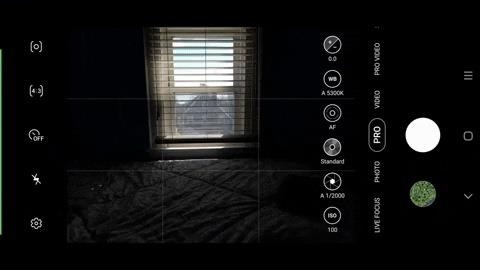
كما ترى في GIF، يمكن للقياس تغيير شكل صورتك بشكل كبير قبل تغيير أي إعدادات. من الناحية المثالية، تريد استخدام وضع القياس الافتراضي، المصفوفة، لمعظم الصور. بشأن لقطات الرأس أو الصور الأخرى التي يكون التركيز فيها على منطقة كبيرة، قم بتوسيطها في الإطار واستخدم “وزن الوسط”. للأشياء الصغيرة مثل الزهور والطيور، استخدم “بقعة”.
6. نصائح أخرى
عند التقاط الصور، ضع في اعتبارك أن ISO، وسرعة الغالق، وفتحة العدسة مترابطة، حيث يتطلب التغيير إلى واحد التغيير إلى الآخر. كما أنه سيفعل أكثر من مجرد ضبط التعريض الضوئي، لأن رفع كل واحد سيؤثر على جوانب أخرى من الصورة.
أداة واحدة لمساعدتك هي مقياس الضوء في تطبيق الكاميرا. سينعكس أي تغيير في سرعة الغالق و ISO في مقياس الضوء، والذي سيخبرك ما إذا كان هدفك قد زاد أو تعرض للضوء. يشير الرقم الموجب إلى صورة مفرطة التعرض للضوء بينما يشير الرقم السالب إلى أنها ضعيفة التعريض الضوئي. يمكنك أيضًا استخدام هذا المقياس لإنشاء HDR الخاص بك في البرنامج من خلال الجمع بين صور التعرض المختلفة لنفس الموضوع.
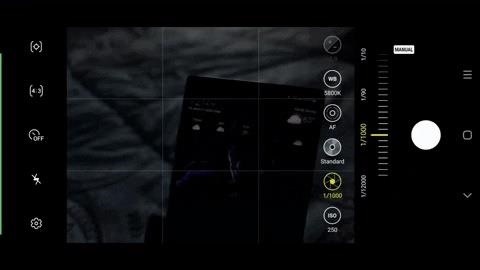
RAW هي نسخة غير مضغوطة وغير معدلة من الصورة التي التقطتها. بمجرد تفعيل هذا التنسيق بالانتقال إلى إعدادات تطبيق الكاميرا وتبديل حفظ نسخ RAW، ستنشئ كل صورة تم التقاطها في وضع Pro صورتين: ملف JPEG المضغوط والمعالج وصورة RAW غير المضغوطة وغير المعدلة.

تحتوي جميع مستشعرات الكاميرا الثلاثة على فتحات مختلفة، والتي يمكنك استخدامها للحصول على عمق المجال المطلوب في صورتك بغض النظر عن الطول البؤري. بينما لا يمكنك تغيير الكاميرات في الوضع اليدوي، استخدم هذه المعلومات لترقية صور الوضع التلقائي – على سبيل المثال، قم بالتبديل إلى المقربة للحصول على بعض البوكيه الطبيعي. وإذا لم تكن متأكدًا، فتحقق أداة مقارنة الهواتف الذكية الخاصة بنا للحصول على قائمة مواصفات كاملة لجميع إصدارات جوال سامسونج الثلاثة!
